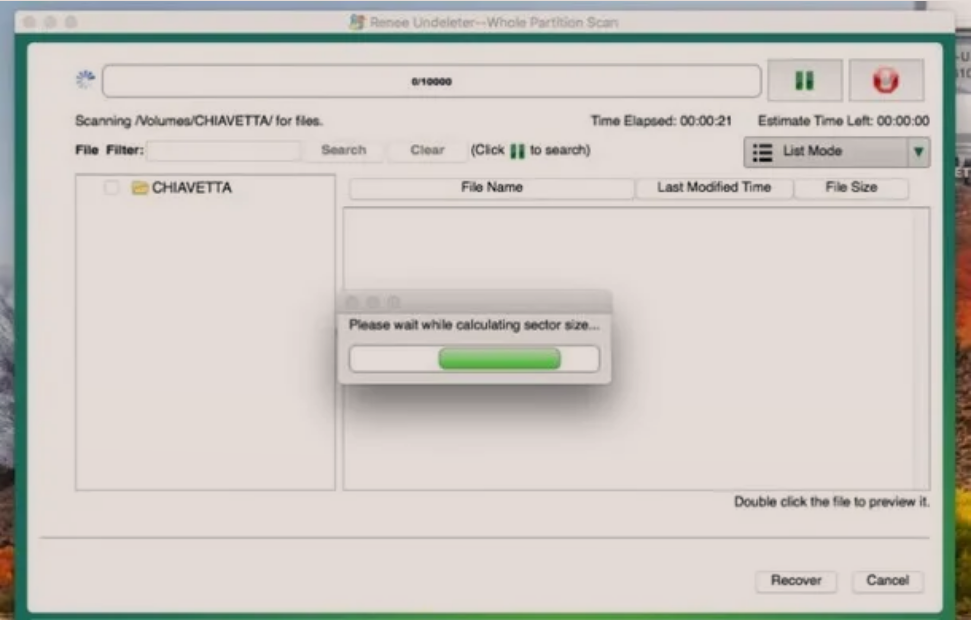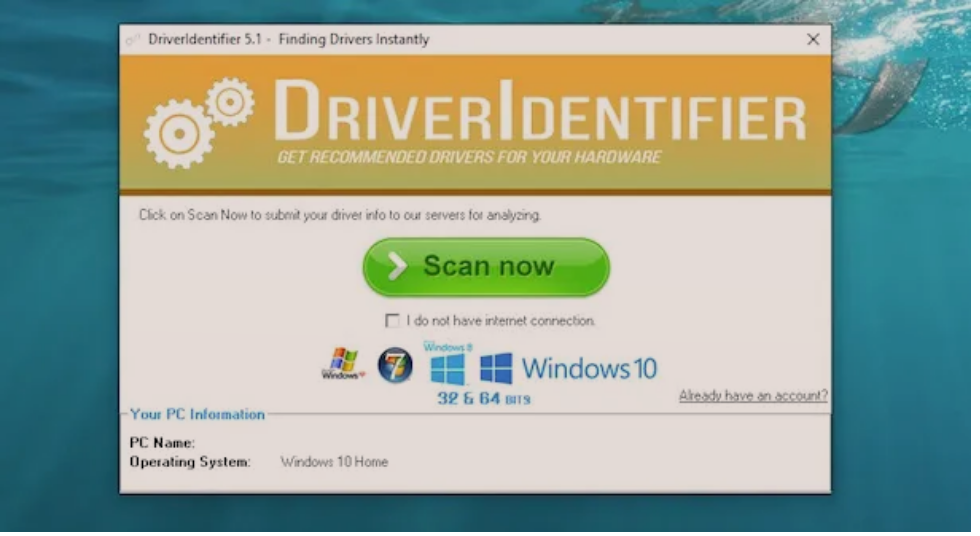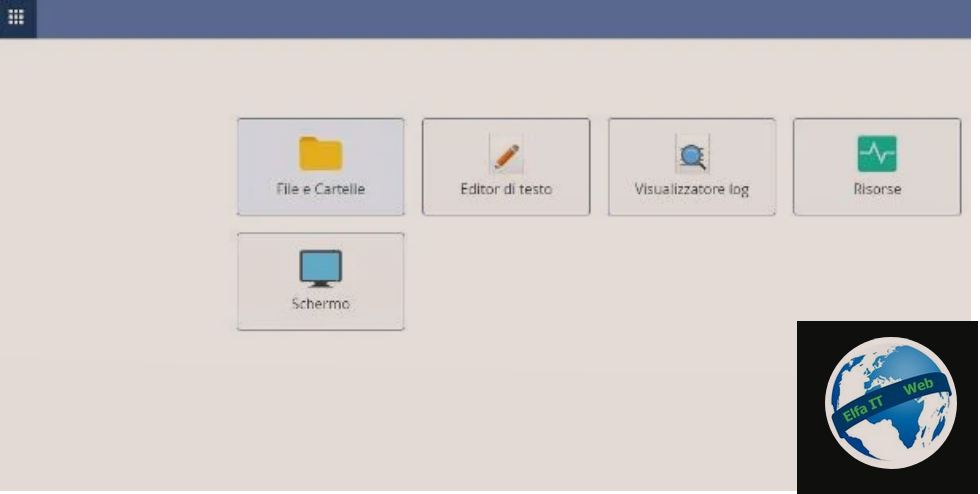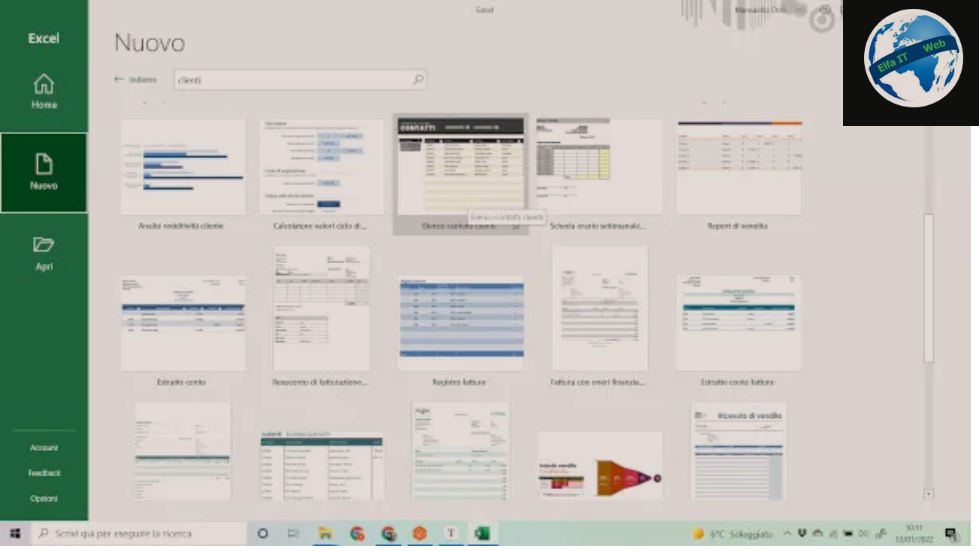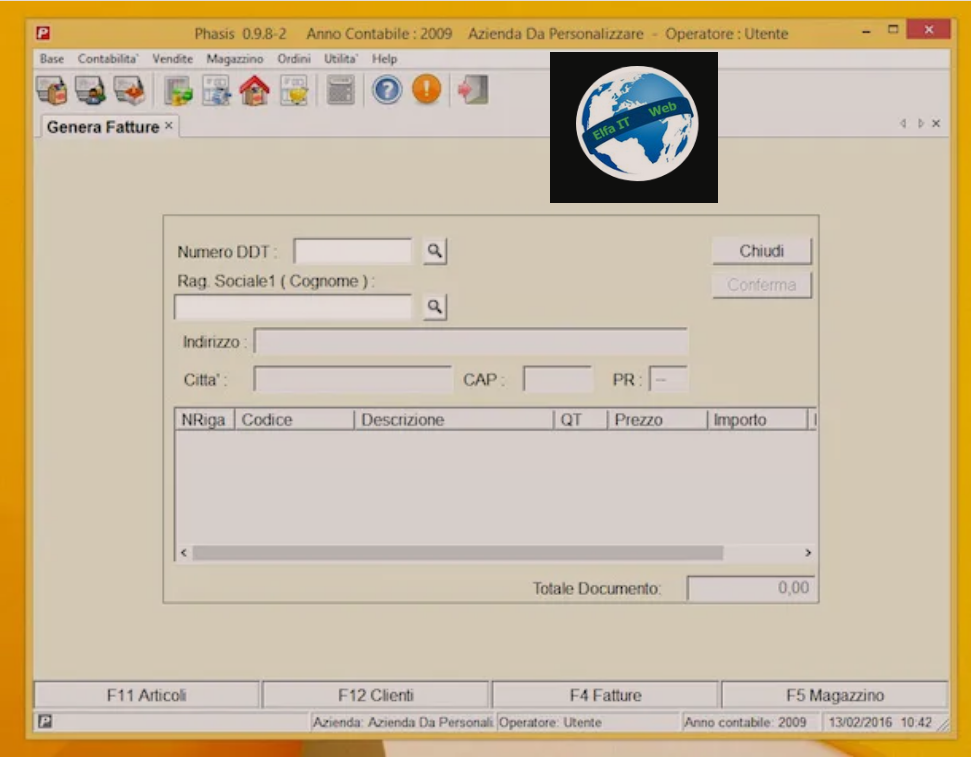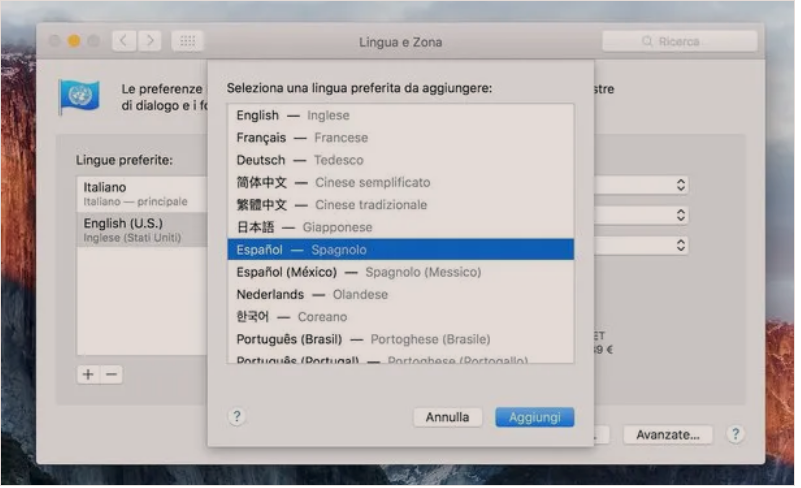Ne kete udhezues do ju flasim per programe per arkitekte, domethene ato programe qe do ju vinin ne ndihme nese po studioni arkitekture apo thjesht deshironi te zhvilloni nje projekt tuajin nga kompjutri.
Me poshte do gjeni disa nga programet më të mira në dispozicion, por gjithashtu do t’ju tregoj se si funksionojnë ato në përgjithësi. Per te gjitha detajet vazhdoni lexoni me tej.
Permbajtja
Programe per arkitekte falas
Le të shkojmë drejt e në thelbin e udhëzuesit duke analizuar disa programe per arkitekte falas. Zgjidhjet për të cilat do t’ju tregoj janë të gjitha falas në versionet e tyre bazë, ndërsa lejojnë aksesin në funksione shtesë vetëm me një tarifë.
SweetHome 3D (Windows/macOS/Online)
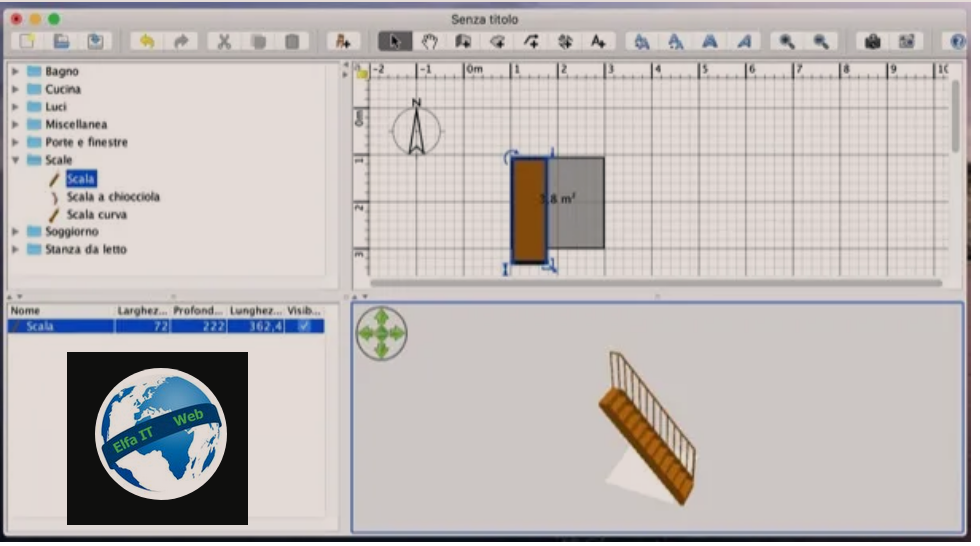
Programi i parë për të cilin dua t’ju tregoj është Sweet Home 3D. Është një zgjidhje që ju lejon të krijoni projekte 2D dhe 3D në një mënyrë mjaft të thjeshtë dhe intuitive, falë ndërfaqes së saj miqësore për përdoruesit. Ai është i disponueshëm për shkarkim falas në Windows, macOS dhe Linux (për sa i përket macOS-it, nëse dëshironimund ta blini aplikacionin nga Mac App Store, i cili kushton 14,99 euro dhe përfshin elementë shtesë për t’u përfshirë në projekte).
Për të shkarkuar SweetHome 3D falas, shkoni në faqen e internetit të programit dhe klikoni fillimisht në lidhjen Shkarko/Scarica/Download Sweet Home 3D dhe më pas në butonin jeshil Shkarko/Download në faqen që u hap.
Kur shkarkimi të përfundojë, nëse jeni duke punuar një kompjuter me Windows, hapni file.exe që keni marrë dhe klikoni në butonat Po, OK dhe Avanti. Më pas, zgjidhni artikullin Unë pranoj kushtet e marrëveshjes së licencës/Accetto i termini del contratto di licenza, klikoni për katër herë të tjera radhazi në butonin Avanti dhe përfundoni konfigurimin duke klikuar në butonat Instalo dhe Finish.
Në Mac, hapni paketën.dmg që keni shkarkuar dhe tërhiqni ikonën SweetHome 3D në dosjen e aplikacioneve/Applicazioni MacOS. Më pas, në këtë të fundit, kliko me të djathtën në ikonën Sweet Home 3D dhe zgjidh dy herë radhazi artikullin Open/Apri (operacioni kërkohet vetëm në fillimin e parë të softuerit për të anashkaluar kufizimet e vendosura nga Apple ndaj programeve nga burime të pacertifikuara).
Tani më në fund mund të filloni të njiheni me programin. Në krye të dritares do të gjeni butonat që ju lejojnë të shtoni mure, tekste, të hiqni elementet e shtuara në projekt etj. Për të ditur kuptimin e saktë të secilit buton (pasi janë disa), lëreni treguesin e miut të qëndrojë mbi to për një moment.
Duke klikuar në një nga artikujt në menunë në të majtë, mund të zgjidhni elementët e ndryshëm që do të përfshihen në projekt, të renditura në kategori specifike (Banjë, Drita, Dyer dhe dritare, etj). Për të shtuar një element në projekt, thjesht tërhiqeni atë në zonën e punës dhe ndryshoni madhësinë e tij duke përdorur rrëshqitësit e duhur përgjatë perimetrit të tij.
Në pjesën e poshtme të dritares, mund të gjeni listën e plotë të elementeve të përfshira në projekt (në të majtë) dhe projektin 3D (në të djathtë), të cilit mund ta ndryshoni pamjen duke përdorur shigjetat e duhura.
Kur të keni mbaruar, mbani mend të ruani projektin. Për ta bërë këtë, klikoni në butonin Save/Salva Home që ndodhet lart majtas dhe zgjidhni emrin, formatin dhe vendndodhjen në të cilën do të ruani skedarin.
SketchUp (Windows/macOS/Online)
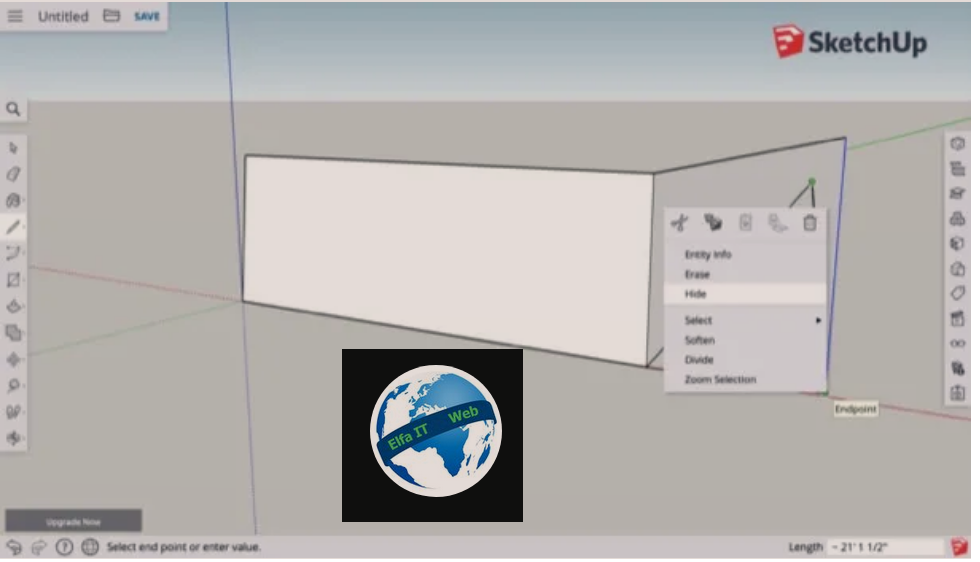
Një tjeter nder ato programe per arkitekte është SketchUp. Është një program dizajni i avancuar i përdorur nga shumë profesionistë në këtë sektor dhe gjithashtu i disponueshëm si një shërbim falas online. Ai mbështet formate të shumta, ofron opsione të ndryshme për importimin dhe eksportimin e projekteve, përfshin një database me modele 3D të bëra nga përdorues të tjerë, të cilat janë të dobishme për të marrë frymëzim dhe për të marrë disa ide rreth projekteve qe do realizosh.
Duhet t’ju themi se në kohën e shkrimit, vetëm versioni online i SketchUp është falas. Nëse dëshironi të përdorni paketën e plotë, duhet të abonoheni në një nga planet e abonimit midis atyre të disponueshme, duke filluar nga 119 dollarë në vit, të cilat ofrojnë mundësinë për të hyrë në të gjitha funksionet (shumë prej të cilave janë të disponueshme vetëm në desktop në abonimin 299 dollarë/vit).
Për të përfituar nga versioni falas i SketchUp, qe mund të përdoret vetëm online përmes shfletuesit, shkoni në këtë faqe dhe klikoni në butonin Sign Up që ndodhet në kutinë SketchUp Free. Në faqen që hapet, jepni adresën tuaj të postës elektronike/email, në fushën përkatëse të tekstit, klikoni në butonin Next, plotësoni formularin e shfaqur në ekran duke specifikuar emrin (Emrin/First Name), mbiemrin (Mbiemrin/Last name) dhe fjalëkalimin (Password), vendosni shenjen ne kutinë Unë nuk jam robot/I’m not a robot, për të kaluar kontrollin e sigurisë dhe më pas klikoni në butonin Krijo llogari të re/Create new account. Përndryshe, mund të klikoni në butonin Identifikohu me Google/Sign in with Google (në faqen e regjistrimit të SketchUp) dhe të identifikohesh drejtpërdrejt me llogarinë tënde të Google/Gmail.
Pas regjistrimit, duhet të gjendeni përballë faqes së mirëseardhjes SketchUp e cila, është e strukturuar si më poshtë: në krye janë menutë rënëse Krijo të reja/Create New dhe Hape/Open, të cilat përkatësisht, ju lejojnë të krijoni dhe importoni projekte. Nëse keni vendosur të krijoni një të re, hapni menunë e parë dhe zgjidhni një nga opsionet e disponueshme (p.sh. Simple-Template – Milimeters), përndryshe nëse dëshironi të importoni një nga kompjuteri juaj, hapni menunë e dytë dhe më pas zgjidhni My computer.
Pasi të bëhet kjo, do ta gjeni veten në prani të hapësirës së punës SketchUp. Projekti me të cilin po punoni është qartë i dukshëm në pjesën qendrore të ekranit. Megjithatë, në shiritin e veglave në të majtë do të gjeni ikonat e mjeteve të ndryshme të disponueshme: xham zmadhues, i cili ju lejon të kërkoni shpejt funksione dhe mjete; shigjeta, e cila ju lejon të zgjidhni elementët e pranishëm në fletën e punës; gomë, e cila ju lejon të fshini elementët e shtuar në projekt; kryqi, i cili ju lejon të lëvizni elementët e shtuar në zonën e punës; lapsi, i cili ju lejon të vizatoni në fletën e punës, etj.
Kur të keni mbaruar ndryshimet në projektin tuaj, mos harroni të klikoni në butonin Ruaj/Save lart majtas, në mënyrë që të ruani punën e kryer. Në faqen që hapet, zgjidhni dosjen në të cilën do të ruani projektin dhe pasi t’i caktoni një emër, klikoni në butonin Ruaj këtu/Save here.
Programe per arkitekte arredimi
Nese jeni duke kërkuar për programe per arkitekte arredimi, në përgjithësi zgjidhjet që kam renditur në rreshtat e mëparshëm gjithashtu duhet të jenë të dobishme për këtë qëllim, por gjithsesi do ju tregojme për programe të tjera për arkitektët 3D që mund të jenë të dobishme për ju.
AutoCAD (Windows/macOS – vizatim teknik)

Kur bëhet fjalë për softuerin për arkitektë, nuk mund të mos përmendet AutoCAD. Ky është programi me i mire i vizatimit teknik, i zhvilluar nga Autodesk. Përdoret dhe vlerësohet nga arkitektë, inxhinierë dhe profesionistë në mbarë botën. Meqenëse ky është një softuer i krijuar thjesht për përdorim profesional, ai nuk është falas: abonimi fillon nga 2245 euro/vit, por ju mund të përfitoni nga versioni i provës falas, i cili mund të përdoret për një periudhë prej 30 ditësh.
Për të përfituar nga prova e programit, fillimisht duhet të krijoni një llogari Autodesk. Për ta bërë këtë, shkoni në këtë faqe dhe plotësoni formularin e regjistrimit duke treguar emrin/nome, mbiemrin/cognome, e-mailin (dy herë) dhe fjalëkalimin/password. Më pas pranoni kushtet e përdorimit të shërbimit dhe klikoni në butonin Krijo llogari/Crea Account për të vazhduar. Në faqen e re të hapur, klikoni në butonin Mbyll/Chiudi dhe në fund klikoni në linkun që keni marrë në email me të cilën jeni regjistruar, për të verifikuar llogarinë.
Tani mund të shkarkoni provën e AutoCAD. Shkoni në këtë faqe interneti dhe klikoni në butonin e kuq Shkarkoni versionin e provës falas/Scarica la versione di prova gratuita. Tani vendosni shenjen ne kutinë AutoCAD (nëse dëshironi të shkarkoni versionin për Windows) ose ne kutinë AutoCAD për Mac (për të shkarkuar versionin për macOS,) dhe më pas klikoni mbi butonin Përpara/Avanti dy herë rresht.
Më pas përgjigjuni pyetjeve që bëhen duke specifikuar, përmes menuve renese, kush do të përdorë versionin e provës, gjuhën e preferuar e kështu me radhë, duke ndjekur udhëzimet e shfaqura në ekran dhe duke klikuar butonat Next/Avanti dhe Next. Për të filluar shkarkimin e instaluesit të AutoCAD, më pas klikoni në butonin Fillo shkarkimin/Inizia il download.
Pasi të përfundojë shkarkimi, hapni paketën e instalimit të AutoCAD dhe ndiqni udhëzimet e thjeshta në ekran për të instaluar programin. Nëse përdorni Windows, atëherë klikoni në butonin Po dhe më pas në butonin Instalo. Në dritaren që hapet, kontrolloni artikullin Prano/Accetto, më pas klikoni në butonat Next/Avanti dhe Install dhe prisni që procedura e instalimit të përfundojë. Në fund, klikoni në butonin Start Now/Avvia ora.
Në Mac, hapni paketën .dmg që keni marrë, klikoni dy herë ikonën Install AutoCAD [viti] për Mac, shtypni butonin Hap/Apri/Open, futni fjalëkalimin e administratorit të kompjuterit në fushën e duhur të tekstit dhe klikoni butonin OK. Tani vendosni shenjen ne kutinë Unë pajtohem me Kushtet e Përdorimit/I agree to the Terms of Use, klikoni butonin Next dy herë radhazi dhe prisni që procedura të përfundojë. Në fund të operacionit, shtypni butonin Start.
Pas instalimit dhe fillimit të AutoCAD, mbyllni çdo dritare që reklamon versionin me pagesë të programit ose dritare të ndryshme të mirëseardhjes që mund të shfaqen në ekran dhe pranoni të përdorni provën 30-ditore. Pastaj hyni në llogarinë tuaj Autodesk (nëse identifikimi nuk ndodh automatikisht).
Siç mund ta shihni, ndërfaqja AutoCAD është mjaft komplekse. Megjithatë, mund të ndihmojë të identifikoni seksionet e ndryshme të tij, në mënyrë që të filloni të njiheni me to. Në të majtë janë të gjitha mjetet e vizatimit dhe modelimit 3D; në të djathtë është paneli që ju lejon të menaxhoni nivelet; në pjesën e sipërme të dritares ka një shirit veglash që ju lejon të përdorni disa funksione të ruajtjes dhe eksportimit të projekteve me të cilat po punoni, ndërsa pjesa qendrore e ndërfaqes është e zënë nga zona reale e punës, në të cilën duhet të veproni për të hartuar elementet që përbëjnë projektin tuaj.
Duke pasur parasysh kompleksitetin e përdorimit të programit, ju rekomandojme që të studioni mirë funksionimin e tij, duke iu referuar udhëzuesit zyrtar të AutoCAD, i disponueshëm në faqen e internetit të Autodesk.
Programe te tjera per arkitekte arredimi
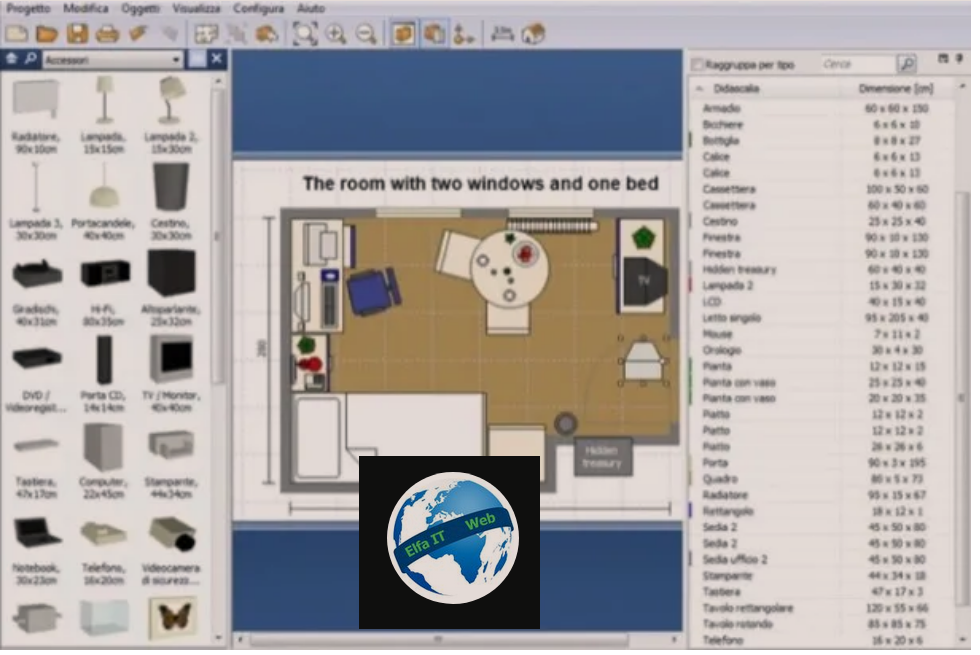
Tani le të kalojmë te programet e tjera per arkitekte arredimi që do të bënit mirë t’i konsideroni. Këto janë alternativa që shkojnë mirë krahas atyre që sapo përmenda.
- Room Aranger (Windows/macOS/Linux) program për projektimin e shtëpive dhe mobilimin e ambienteve të brendshme në 3D falë përdorimit të mjeteve të shumta dhe elementëve grafikë që do të përfshihen në projektet tuaja. Është i disponueshëm për shkarkim për Windows, macOS dhe Linux: kushton 19,95 dollarë, por ju mund t’i provoni veçoritë e tij për 30 ditë.
- pCon.planner (Windows) program i dedikuar për dizajnin e brendshëm në 3D, i karakterizuar nga një ndërfaqe e thjeshtë dhe intuitive. Në thelb është falas, por është e mundur të blini versionin Pro të krijuar për përdorim profesional, në të cilin ofrohen mjete shtesë në krahasim me versionin bazë.
- Autodesk HomeStyler (Online) është një aplikacion ne internet që mund të përdoret drejtpërdrejt në shfletuesin e zhvilluar nga Autodesk, kompania që prodhoi AutoCAD, i cili ju lejon të krijoni projekte shpejt dhe me lehtësi. Ai u drejtohet thjesht atyre që nuk kanë shumë pretendime.